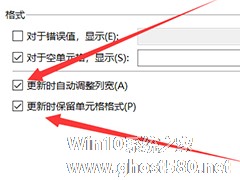-
WPS如何制作数据透视表?WPS制作数据透视表的方法
- 时间:2024-11-23 07:08:00
大家好,今天Win10系统之家小编给大家分享「WPS如何制作数据透视表?WPS制作数据透视表的方法」的知识,如果能碰巧解决你现在面临的问题,记得收藏本站或分享给你的好友们哟~,现在开始吧!
WPS如何制作数据透视表?WPS是一款功能十分齐全的办公软件,不仅能够处理各种文档,还可以制作表格数据,并且还自带许多的界面样式,但还是有不少小伙伴不清楚如何使用WPS来制作数据透视表,那么下面就一起来看看小编是如何操作的吧。【更多精品素材欢迎前往办公之家下载】
WPS制作数据透视表的方法
1、首先用wps打开设置的数据表格,并选择需要设置透视表的数据。

2、在上方工具栏点击“数据”,然后点击左侧的“数据透视表”。

3、在弹出对话框中选择“新工作表”,并点击下方确认。

4、此时会出现如图所示的选择框,在“字段列表”中勾选。

5、点击下方“行”旁的下拉小三角,在出现选项中选择“字段设置”。

6、最后在弹出的对话框中选择所要进行的计算,点击下方的“确认”即可。

以上就是系统之家小编为你带来的关于“WPS如何制作数据透视表?WPS制作数据透视表的方法”的全部内容了,希望可以解决你的问题,感谢您的阅读,更多精彩内容请关注系统之家官网。
以上就是关于「WPS如何制作数据透视表?WPS制作数据透视表的方法」的全部内容,本文讲解到这里啦,希望对大家有所帮助。如果你还想了解更多这方面的信息,记得收藏关注本站~
『文①章②来自Win10系统之家www.ghost580.net,不得自行转载,违者必追究!』
相关文章
-
 WPS如何制作数据透视表?WPS是一款功能十分齐全的办公软件,不仅能够处理各种文档,还可以制作表格数据,并且还自带许多的界面样式,但还是有不少小伙伴不清楚如何使用WPS来制作数据透视表,那么下面就一起来看看小编是如...
WPS如何制作数据透视表?WPS是一款功能十分齐全的办公软件,不仅能够处理各种文档,还可以制作表格数据,并且还自带许多的界面样式,但还是有不少小伙伴不清楚如何使用WPS来制作数据透视表,那么下面就一起来看看小编是如... -
 WPS表格制作数据透视表并填充空值操作方法教学。制作好的表格将它生成数据透视表可以给用户提供更加直观的数据观看。有用户的表格中有一些空白的单元格,那么我们怎么在生成的数据透视表中去进行空白各自的自动填充呢?...
WPS表格制作数据透视表并填充空值操作方法教学。制作好的表格将它生成数据透视表可以给用户提供更加直观的数据观看。有用户的表格中有一些空白的单元格,那么我们怎么在生成的数据透视表中去进行空白各自的自动填充呢?... -

如何将excel表格数据制作成圆柱图图表 将excel表格数据制作成圆柱图图表的方法
如何将excel表格数据制作成圆柱图图表?excel表格是一个非常好用的办公软件。现在想要将excel表格数据制作成圆柱图图表,具体该怎么操作?下面就是将excel表格数据制作成圆柱图图表的方法,一起来看看吧!
1、打开excel,在下面的表格中输入一些数据。
2、选中数据的单元格。
3、点击页面上方工具栏中的【插入】。<imgsrc="ht... -
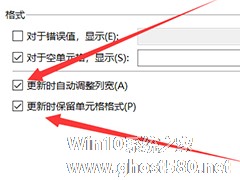
最近很多用户跟小编反馈,在wps表格中使用数据透视表,如果不小心刷新了表格格式也会随之而变,可我们并不想改变格式,只需要对数据进行刷新而已,有没有什么好的办法可以让wps表格中数据透视表刷新后格式不变?今天小编就为大家分享一下解决方法,来看看吧!
方法步骤
1、首先建立一个数据透视表,如下图。
2、然后我们在数据透视表区域内右击,选择数据透视表选项...